| 2.2. Создать… | ||
|---|---|---|

|
2. Меню «Файл» |  |
С помощью диалога «Создать новое изображение» можно создать новое пустое изображение и настроить его параметры. Изображение будет показано в новом окне. На экране может одновременно располагаться больше одного изображения.
Получить доступ к этой команде можно через меню изображения → ,
или использовав сочетание клавиш Ctrl+N.
Чтобы не вводить все значения вручную, можно выбрать уже заданные значения из меню шаблонов, которые представляют собой часто используемые типы изображений. Шаблоны устанавливают значения для размера, разрешения, комментария, и т.д. Если определённый размер часто используется,но его нет в списке, то можно создать новый шаблон при помощи диалога Шаблоны.
Здесь настраиваются Ширина и Высота нового изображения. Единицы измерения по умолчанию — пиксели, но в прилегающем меню можно выбрать любые другие. В этом случае обратите внимание, что итоговый размер пикселей определяется разрешением по X и по Y (которые можно изменить в Дополнительных параметрах) и параметром «Точка к точке» в меню .
При отсутствии открытых изображений «Новое» изображение откроется в пустом окне, с указанным размером по умолчанию. Если создать «новое» изображение при уже открытых (или ранее открытых) изображениях, то оно будет открыто в другом окне, имеющем те же размеры, что и первое открытое ранее изображение.
![[Примечание]](images/note.png)
|
Примечание |
|---|---|
|
Помните, что каждый пиксель изображения хранится в памяти. При создании больших файлов с высокой плотностью пикселей программе потребуется очень много времени и памяти на выполнение каждого действия, применяемого пользователем к изображению. |
С помощью этих двух кнопок выполняется переключение между портретным и альбомным режимами. В сущности, при этом происходит обмен значений ширины и высоты (если эти значения одинаковы, кнопки будут неактивными). Если разрешения по X и по Y разные (что можно настроить в «Дополнительных параметрах»), то эти значения также меняются местами. Справа от диалога показываются размеры изображения, разрешение экрана и цветовое пространство.
Дополнительные параметры представляют интерес в основном для продвинутых пользователей GIMP. Просмотреть эти параметры можно, нажав на маленький треугольник в нижней части диалогового окна.
Значения разрешений по X и по Y относятся в основном к печати: они не влияют на размер изображения в пикселях, но влияют на физический размер изображения при печати. Значения разрешения по X и Y определяют, как точки переводятся в другие единицы измерения, такие, как миллиметры и дюймы.
![[Подсказка]](images/tip.png)
|
Подсказка |
|---|---|
|
При необходимости просмотреть изображение на экране с корректным размерами, выберите пункт меню → . Установите масштаб в 00%, чтобы просмотреть изображение в его истинном размере. Калибровка размера экрана обычно выполняется во время установки GIMP, но если изображение не отображается в правильном размере, возможно придётся настроить параметры экрана в GIMP. Это делается в диалоге Параметры. |
Изображение можно создать в разных цветовых режимах, таких, например, как RGB или оттенки серого.
Изображение создаётся в цветовой системе с основными цветами красный, зелёный и синий, т.е. с теми же цветами, что используются в экранах мониторов или телевизоров.
Изображение создаётся чёрно-белым, в разных оттенках серого. Кроме художественного интереса, этот тип изображений может быть необходим для некоторых расширений. Вне зависимости от целей пользователя, GIMP предоставляет возможность при желании преобразовать изображение RGB в оттенки серого.
В этом меню нельзя создать индексированное изображение, но изображение всегда можно преобразовать в индексированное сразу после его создания. Для этого используйте команду → → .
Большой прогресс для GIMP: наконец-то доступна поддержка 16-32 битов на канал. Теперь можно работать с гораздо бòльшим объёмом информации о цвете и бòльшими подробностями. Эта поддержка в целом даёт возможности создания супер-плавных переходов оттенков в изображении. Следующим улучшением, которое ещё не реализовано, будет возможность напрямую редактировать в GIMP файлы RAW, так как теперь цветового пространства достаточно для отображения всех подробностей, хранящихся в файле RAW.
Доступно пять возможностей:
8 бит, целочисленное
16 бит, целочисленное
32 бита, целочисленное
16 бит, с плавающей запятой
32 бита, с плавающей запятой
Для тех, кому интересна разница между целым числом и числом с плавающей запятой (в области графиков): в имеющемся изображении с целочисленной точностью в 16 бит на канал у нас имеется 65.536 различных оттенков красного, зелёного и синего, и все они одинаково удалены друг от друга (одинаковое цветовое расстояние). Точность с плавающей запятой не имеет шагов с одинаковой шириной, для того, чтобы была возможность распределить возможные значения цвета по выбранным диапазонам. Например: при наличии очень тёмного изображения со многими оттенками тёмно-красного цвета нам очень хорошо подходит плавающая запятая, потому что так можно снизить важность более ярких цветовых тонов и выделить большинство деталей только из тёмно-красных оттенков.
Рисунок 16.7. Пример точности
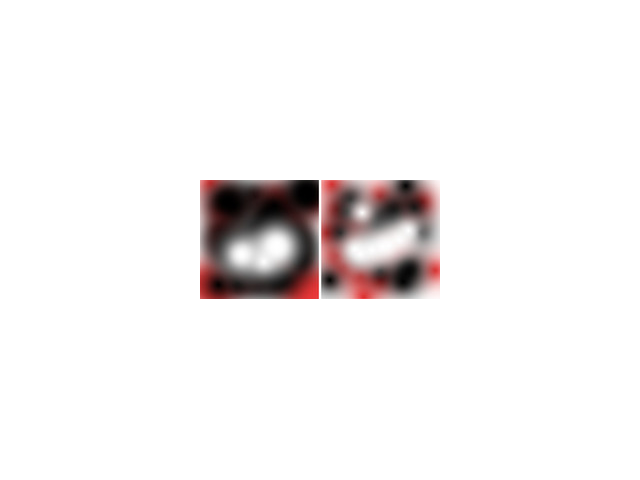
Изображение слева — 8 бит, справа — 32 бита.Можно видеть, что на правом изображении в переходах от одного цвета к другому присутствует гораздо больше оттенков.
Here you can choose the channel encoding for your image. Choices are Perceptual gamma (sRGB) and Linear light. For 8-bit integer precision the default is Perceptual gamma, and for 32-bit floating point precision it is Linear light. For more information see which precision options should you choose.
When enabled (this is the default and should usually be left alone unless you know what you are doing), the image is color managed. This means that everything you do in GIMP will base their operations on the chosen color profile (see below) of your image. See for more information also Enable Color Management.
Here you can choose a color profile to be used for your image. The default is GIMP's standard color profile based on Color space, Precision, and Gamma. If you prefer to use a different color profile you can select an ICC color profile file from a location on your computer by choosing Select color profile from disk....
Здесь указывается цвет фона для нового изображения. И, конечно, возможно изменить его позже. Подробности о том, как это сделать, можно найти в разделе Диалог слоёв.
Даётся выбор из нескольких возможностей:
Залить изображение текущим Цветом переднего плана с панели инструментов.
Обратите внимание, что цвет переднего плана можно изменить, пока открыто окно «Новое изображение».
Залить изображение активным Цветом фона с панели инструментов. (Цвет фона также можно изменять, пока открыто диалоговое окно).
Залить изображение Белым цветом.
Сделать изображение Прозрачным. Если выбран этот параметр, изображение создаётся с каналом альфа, и фон будет прозрачным. Прозрачные части изображения затем показываются с помощью текстуры шахматной доски, используемой для обозначения прозрачности.
Fill the image with a Pattern. If you choose this option, the image is filled with the currently active pattern (which you can change while this dialog is open).
Здесь можно написать комментарий для описания изображения. Этот текст будет прикреплён к изображению в качестве паразита и сохранён вместе с изображением в форматах PNG, JPEG, GIF.
![[Примечание]](images/note.png)
|
Примечание |
|---|---|
|
Этот комментарий можно просмотреть и отредактировать в диалоге Свойства изображения |